【STAFF START設定】商品タイプ一覧
設定>連携サービス>STAFF START(商品タイプ一覧)
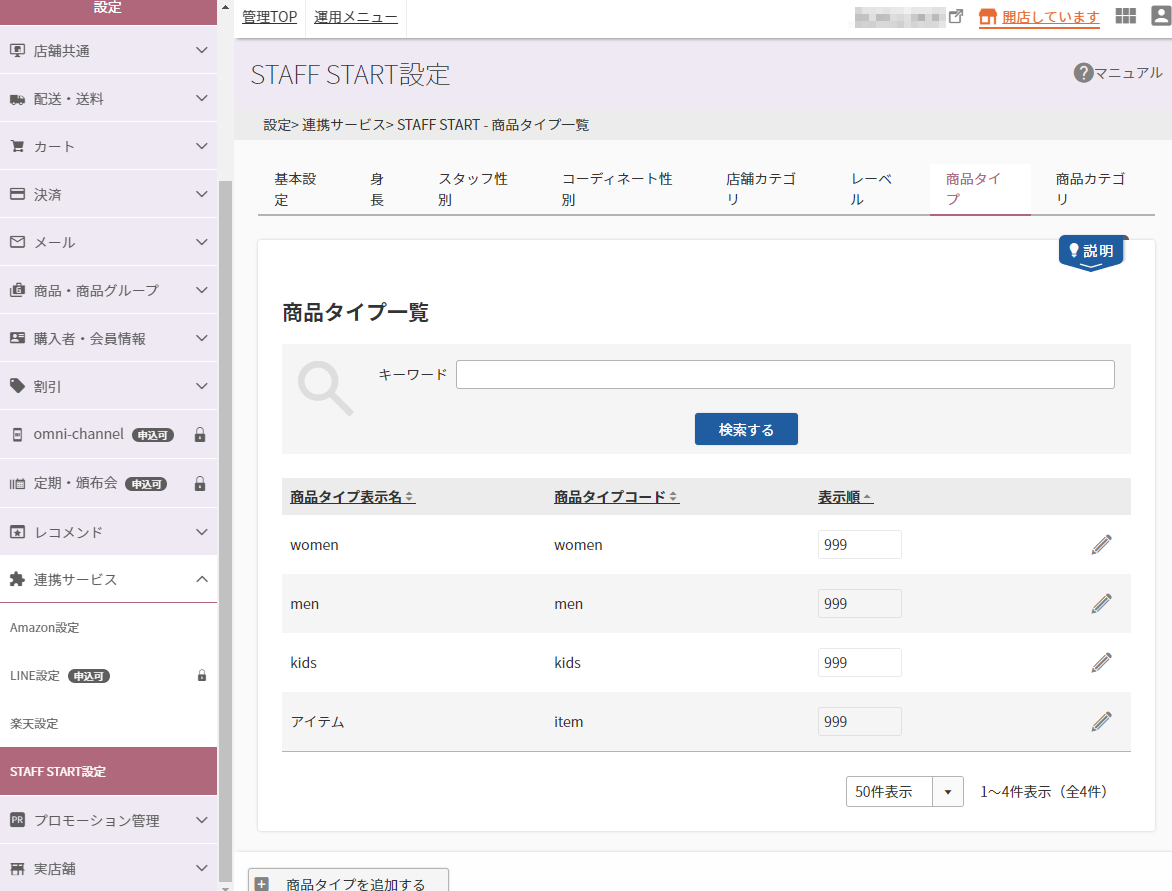
投稿するコーディネートに使用した「商品の商品タイプ」を一覧で表示します。
運用>商品管理>商品STAFF START設定(コマースクリエイター)から商品に商品タイプを設定すると、「コーディネート一覧」にて、商品タイプごとの商品一覧を表示できます。本画面では、表示順の変更ができる他、各レーベル(ブランド)設定の変更画面や追加画面へ遷移します。
設定項目
参照
- ご注意事項
はじめて設定される際や、設定項目を変更される際には必ずご確認ください。 - ユーザー画面での表示イメージ
- 関連情報
商品タイプ一覧
※「LINE STAFF STARTのみ利用(STAFF START(スタッフスタート)連携未利用)」の場合は、設定は不要です。(誤って設定された場合には、無効になります。)
追加できる商品タイプは200件までです。
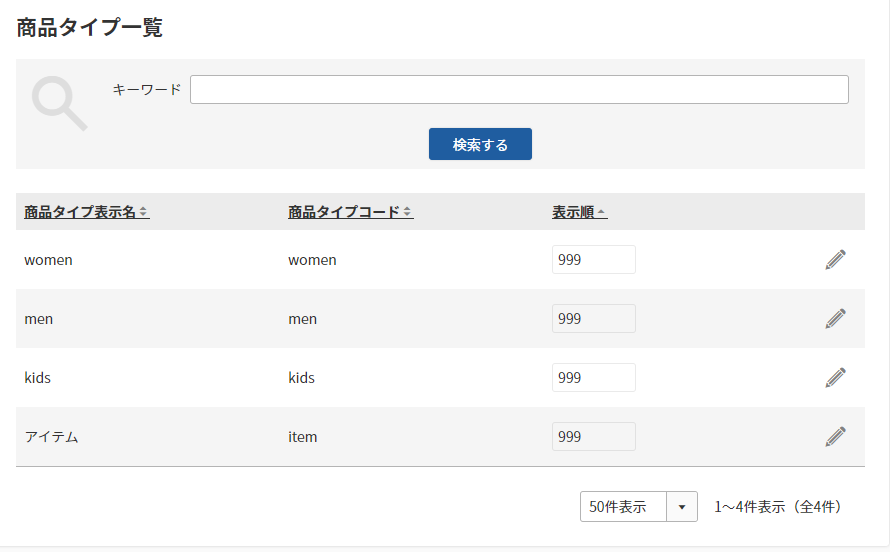
キーワード検索
登録済みのレーベルを検索できます。 文字数:300字
検索対象は「商品タイプ表示名」「商品タイプコード」で、部分一致での検索となります。
商品タイプ表示名
運用>商品管理>商品STAFF START設定(コマースクリエイター)-基本設定-商品タイプにて、商品に商品タイプを設定する際の選択肢として表示されます。
変更画面にて設定できます。見出し名を押下すると降順/昇順にて並び替えできます。
商品タイプコード
重複のない任意の値を入力してください。
運用>商品管理>商品STAFF START設定(コマースクリエイター)-基本設定-商品タイプにて、商品に商品タイプを設定する際の選択肢として表示されます。
見出し名を押下すると降順/昇順にて並び替えできます。
表示順
検索項目での表示順を入力してください。 文字数:半角数字3桁
本画面、および変更画面にて設定できます。見出し名を押下すると降順/昇順にて並び替えできます。
変更する
を押下すると、商品タイプを設定、変更できる画面に遷移します。
[レーベルを追加する]ボタン
![[レーベルを追加する]ボタン](/img/settings/thirdPartyStaffStartProductTypeList_addBtn.png)
商品タイプが200件設定されている場合は表示されません。
押下すると、商品タイプ追加画面へと遷移します。
ご注意事項
事前に、STAFF START(スタッフスタート)連携のお申し込みと、別途株式会社バニッシュ・スタンダード社とのご契約が必要になります。
なお、ご利用には 「futureshop管理画面」での設定に加えて、「STAFF START管理画面(株式会社バニッシュ・スタンダード社)」への設定が必要となります。
必ず「STAFF START」との連携についてをご覧ください。
ユーザ画面での表示イメージ
※「LINE STAFF STARTのみ利用(STAFF START(スタッフスタート)連携未利用)」の場合は、「コーディネート一覧/詳細」画面・「コーディネートに関するパーツ」内の情報は表示されません。
- 「コーディネート一覧」レイアウトのシステムパーツ-コーディネート検索 商品タイプ